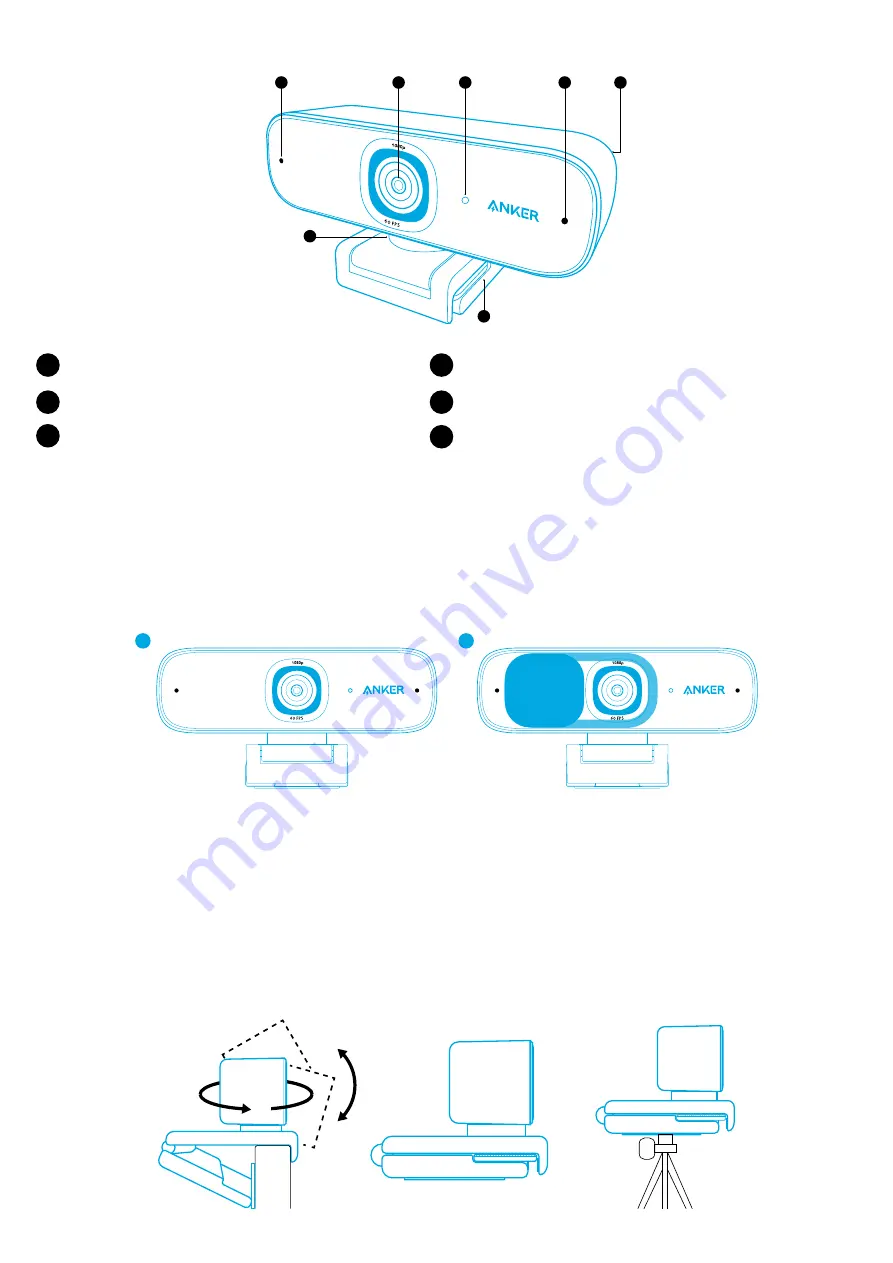
31 PL
W skrócie
4
5
6
1
3
2
2
1
Obiektyw Autofocus HD 1080P
2
Mikrofony
3
Dioda LED
4
Regulowany zacisk/statyw
5
Port USB-C
6
Gwint statywu (statyw nie jest elementem zestawu)
Montaż osłony
Kamera internetowa jest dostarczana z dwoma osłonami. Gdy osłona zostanie zamontowana, w razie potrzeby można z
łatwością zasłonić obiektyw.
1. Zdejmij folię ochronną z tyłu osłony.
2. Zamontuj osłonę na panelu przednim, uważając, aby nie zasłaniała obiektywu. Pozwoli to uniknąć zasłonięcia mikrofonów i
diody LED.
1
2
Ustawianie kamery internetowej
Opcja A: Montaż na monitorze/laptopie
1. Rozłóż zacisk, aby dopasować go do górnej części obudowy monitora lub ekranu laptopa. Wyreguluj zacisk, dociskając go
do tylnej powierzchni urządzenia.
2. Wyreguluj kamerę internetową w górę lub w dół lub obróć ją, aby uzyskać optymalną pozycję.
Opcja B: Umieszczanie na blacie
Złóż zacisk, aby utworzył płaską powierzchnię i umieścić na blacie.
Opcja C: Montaż na statywie
Przy złożonym zacisku zamontuj kamerę internetową na statywie (brak w zestawie) z gwintem ¼ cala.
Summary of Contents for PowerConf C300
Page 1: ...Anker PowerConf C300 USER MANUAL...
Page 39: ...37 RU Genel Bak 4 5 6 1 3 2 2 1 HD 1080P 2 3 4 5 USB C 6 1 2 1 2 1 2...
Page 48: ...46 JP 4 5 6 1 3 2 2 1 HD 1080p 2 3 LED 4 5 USB C 6 2 1 2 LED 1 2 A 1 2 B PC PC C...
Page 51: ...49 KO 4 5 6 1 3 2 2 1 HD 1080P 2 3 LED 4 5 USB C 6 1 2 LED 1 2 A 1 2 B C...
Page 54: ...52 SC 4 5 6 1 3 2 2 1 1080P 2 3 LED 4 5 USB C 6 1 2 LED 1 2 A 1 2 B C...
Page 57: ...55 TC 4 5 6 1 3 2 2 1 Autofocus HD 1080P 2 3 LED 4 5 USB C 6 1 2 LED 1 2 A 1 2 B C...
Page 60: ...58 AR 4 5 6 1 3 2 2 1 2 3 4 5 USB C 6 1 2 1 2 1 2...
Page 63: ...61 HE 4 5 6 1 3 2 2 1 HD 1080P 2 3 4 5 USB C 6 1 2 1 2 1 2...






























